Bài này sẽ hướng dẫn các bạn cách download và cài đặt SQL Server 2017, đây là phiên bản được sử dụng khá phổ biến. Nếu bạn muốn cài đặt phiên bản cao hơn thì cách làm cũng tương tự.
Mục lục
- 1. Việc cần làm trước khi cài đặt SQL Server
- 2. Hướng dẫn cài đặt SQL Server 2017
- 3. Cách thao tác với SSMS
1. Việc cần làm trước khi cài đặt SQL Server
SQL Server hỗ trợ hai hình thức cài đặt đó là cài trên một máy tính đơn và cài trên hệ thống Cluster, vì chúng ta đang học nên sẽ sử dụng hình thức cài trên máy đơn.
Tùy vào mỗi phiên bản mà sẽ có yêu cầu khác nhau, bạn cần phải kiểm tra kỹ máy tính của mình có đáp ứng đầy đủ không nhé, chỉ cần thiếu một cái thôi là không thể cài được.
- Kiểm tra bạn có quyền admin cài đặt mọi phần mềm hay không
- Kiểm tra RAM, CPU và DISK có đủ không
- Phiên bản 2005 thì cần net framework 2.0
- Phiên bản 2008&2008R2 thì cần
net framework 3.5 SP1vàWindows installer 4.5/later - Phiên bản 2012&2014 trở lên thì cần
.net framework 4.0,Windows PowerShell 2.0vàWindows installer 4.5/later
2. Hướng dẫn cài đặt SQL Server 2017
Bây giờ chúng ta sẽ bắt đầu cài đặt SQL Server 2017 nhé.
Bước 1: Truy cập vào đường link này để tải phần mềm về, vì bạn đang học nên hãy chọn một trong hai phiên bản Developer hoặc Express.
Bước 2: Hãy chạy file SQLServer mà bạn vừa tải về bằng cách nhấn dúp vào file, nếu Window hỏi bạn có muốn cài đặt không thì hãy chọn YES nhé.
Bước 3: Quá trình cài đặt bắt đầu nên bạn hãy chờ trong vài giây, sau đó xuất hiện ô cửa sổ như sau thì bạn hãy chọn Basic nhé, đây là option giúp bạn có đầy đủ tính năng để học tập.
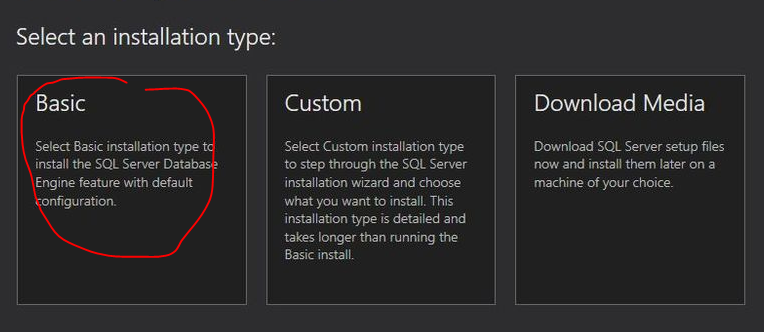
Bước 4: Hệ thống sẽ hiển thị một số thông tin trước khi cài đặt, bạn hãy click Accept để đồng ý với nó là đã đọc và hiểu nhé.
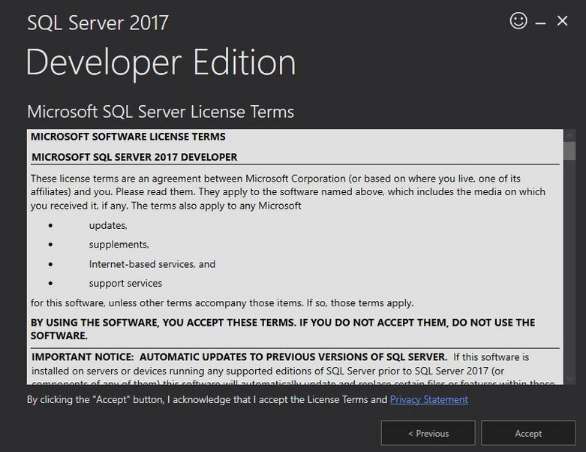
Bước 5: chọn ổ đĩa muốn cài đặt, thường sẽ để ổ đĩa mặc định là ổ C:\Program Files\Microsoft SQL Server. Click Install để bắt đầu quá trình cài đặt.
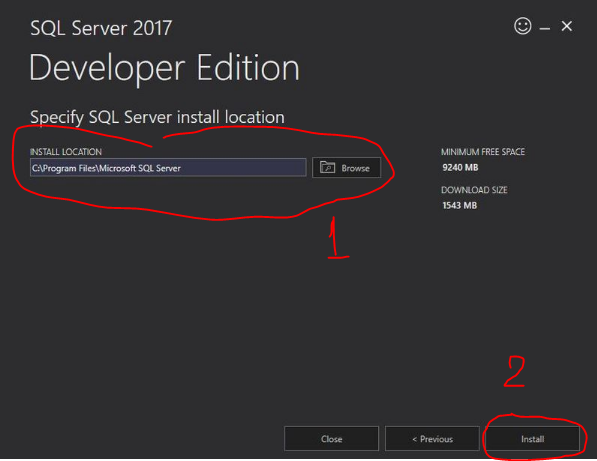
Bước 6: Sau khi cài xong bạn sẽ nhận được một giao diện như dưới đây, hãy click Install SSMS nhé.
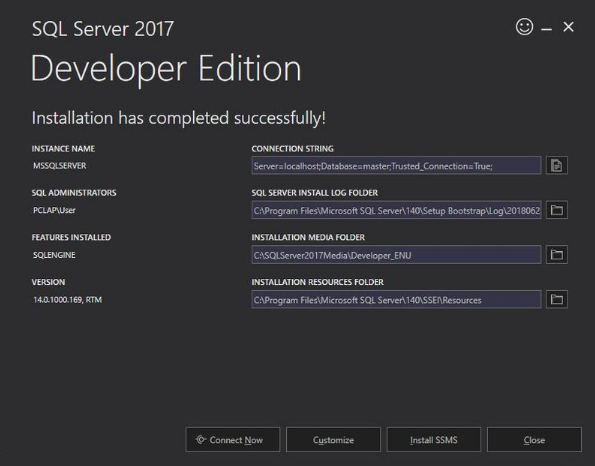
Bước 7: Chương trình sẽ mở một trang web để download SSMS về, bạn hãy click vào Download SQL Server Management Studio 17.8. Đây là phần mềm môi trường được tích hợp vào để quản lý cơ sở hạ tầng SQL Server.
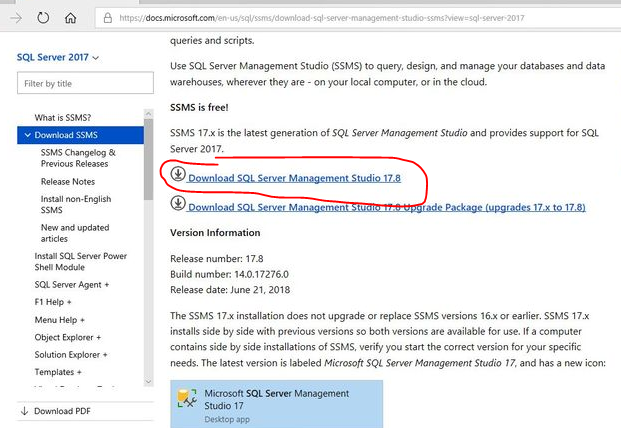
Sau khi tải về bạn hãy cài đặt file đó luôn nhé, cách cài đặt rất đơn giản, cứ click Yes và Install.
Như vậy là bạn đã cài xong rồi đấy, bây giờ ta cần học cách thao tác đăng nhập vào để tạo CSDl.
3. Cách thao tác với SSMS
Bạn hãy mở chương trình Microsoft SQL Server Management Studio lên bằng cách tìm nó trong mục Start của Windows.
Màn hình sẽ hiển thị chương trình kết nối SQL Server, bạn hãy chọn Connect.
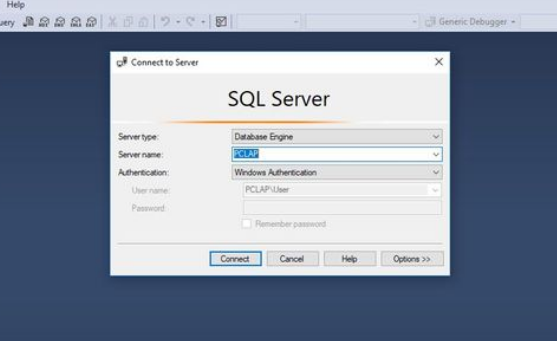
Màn hình hiển thị ra giao diện, phía bên dưới chọn Security, click chuột phải vào Login, chọn New Login để đăng nhập vào CSDL của bạn.
Điền Tên login ở phân Login name và chọn SQL Server authentication, điền Password và Confirm password rồi chọn OK.
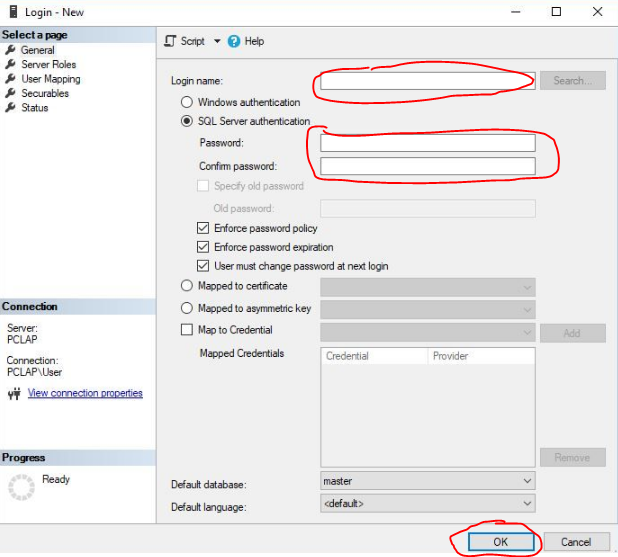
Sau khi đăng nhập thành công thì bạn sẽ nhận được giao diện như sau, đây là phần quản lý CSDL của bạn, và cũng là nơi bạn viết các câu lệnh SQL.
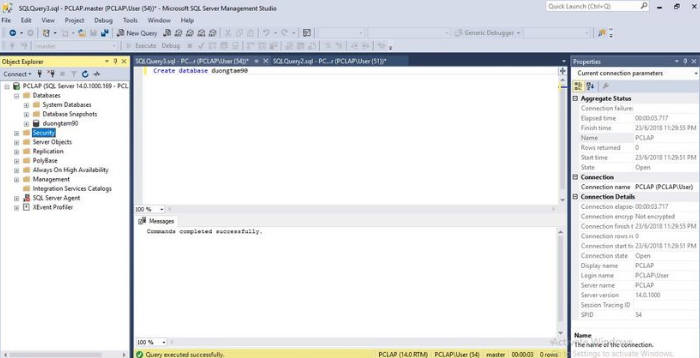
Ok, như vậy là bạn đã cài đặt SQL Server 2017 thành công rồi đấy, bài tiếp theo chúng ta bắt đầu tìm hiểu cách viết các câu truy vấn SQL.
* KHOÁ HỌC ORACLE DATABASE A-Z ENTERPRISE trực tiếp từ tôi giúp bạn bước đầu trở thành những chuyên gia DBA, đủ kinh nghiệm đi thi chứng chỉ OA/OCP, đặc biệt là rất nhiều kinh nghiệm, bí kíp thực chiến trên các hệ thống Core tại VN chỉ sau 1 khoá học.
* CÁCH ĐĂNG KÝ: Gõ (.) hoặc để lại số điện thoại hoặc inbox https://m.me/tranvanbinh.vn hoặc Hotline/Zalo 090.29.12.888
* Chi tiết tham khảo:
https://bit.ly/oaz_w
=============================
KẾT NỐI VỚI CHUYÊN GIA TRẦN VĂN BÌNH:
📧 Mail: binhoracle@gmail.com
☎️ Mobile/Zalo: 0902912888
👨 Facebook: https://www.facebook.com/BinhOracleMaster
👨 Inbox Messenger: https://m.me/101036604657441 (profile)
👨 Fanpage: https://www.facebook.com/tranvanbinh.vn
👨 Inbox Fanpage: https://m.me/tranvanbinh.vn
👨👩 Group FB: https://www.facebook.com/groups/DBAVietNam
👨 Website: https://www.tranvanbinh.vn
👨 Blogger: https://tranvanbinhmaster.blogspot.com
🎬 Youtube: https://www.youtube.com/@binhguru
👨 Tiktok: https://www.tiktok.com/@binhguru
👨 Linkin: https://www.linkedin.com/in/binhoracle
👨 Twitter: https://twitter.com/binhguru
👨 Podcast: https://www.podbean.com/pu/pbblog-eskre-5f82d6
👨 Địa chỉ: Tòa nhà Sun Square - 21 Lê Đức Thọ - Phường Mỹ Đình 1 - Quận Nam Từ Liêm - TP.Hà Nội
=============================
oracle tutorial, học oracle database, Tự học Oracle, Tài liệu Oracle 12c tiếng Việt, Hướng dẫn sử dụng Oracle Database, Oracle SQL cơ bản, Oracle SQL là gì, Khóa học Oracle Hà Nội, Học chứng chỉ Oracle ở đầu, Khóa học Oracle online,sql tutorial, khóa học pl/sql tutorial, học dba, học dba ở việt nam, khóa học dba, khóa học dba sql, tài liệu học dba oracle, Khóa học Oracle online, học oracle sql, học oracle ở đâu tphcm, học oracle bắt đầu từ đâu, học oracle ở hà nội, oracle database tutorial, oracle database 12c, oracle database là gì, oracle database 11g, oracle download, oracle database 19c, oracle dba tutorial, oracle tunning, sql tunning , oracle 12c, oracle multitenant, Container Databases (CDB), Pluggable Databases (PDB), oracle cloud, oracle security, oracle fga, audit_trail,oracle RAC, ASM, oracle dataguard, oracle goldengate, mview, oracle exadata, oracle oca, oracle ocp, oracle ocm , oracle weblogic, postgresql tutorial, mysql tutorial, mariadb tutorial, ms sql server tutorial, nosql, mongodb tutorial, oci, cloud, middleware tutorial, hoc solaris tutorial, hoc linux tutorial, hoc aix tutorial, unix tutorial, securecrt, xshell, mobaxterm, putty




